Memulai atau Menghentikan Layanan Windows dengan Mudah Dengan Monitor Layanan Windows
Bermacam Macam / / February 12, 2022
Menjadi seorang programmer dan geek memproklamirkan diri, saya harus bekerja dengan layanan Windows sekarang dan kemudian. Baik itu server SQL, Tema jendela atau firewall, saya selalu lebih suka menggunakan panel layanan Windows untuk mengaktifkan atau menonaktifkannya. Sangat mudah untuk membuka jendela Layanan menggunakan perintah jalankan dan mengonfigurasinya daripada mencarinya dari Panel Kontrol.
Saya masih ingat ketika tombol perangkat keras Bluetooth saya berhenti bekerja beberapa bulan yang lalu, dan saya menggunakan layanan Windows untuk memulai atau menghentikan layanan Bluetooth. Meskipun services.msc adalah alat yang bagus, jika Anda perlu memantau sejumlah besar layanan maka itu bisa sedikit membingungkan.
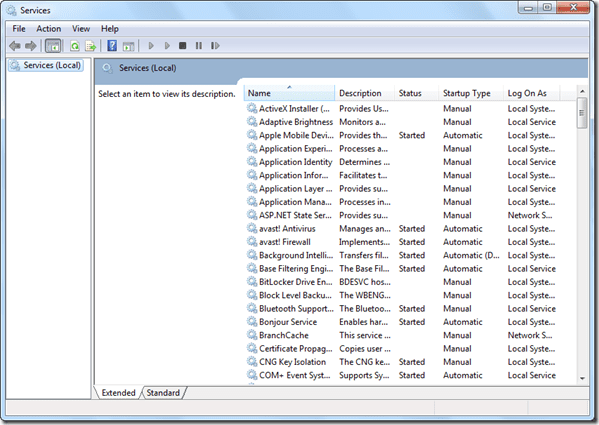
Sekarang dengan Monitor Layanan Windows, Anda dapat mengelola semua layanan Windows yang sering Anda kerjakan hanya dengan satu klik di bilah tugas. Untuk memulai, unduh dan instal alat di komputer Anda. Jalankan file setup dan ikuti petunjuk di layar untuk menyelesaikan instalasi.
Setelah program berhasil diinstal, ikon monitor hijau kecil akan muncul di bilah tugas. Klik dua kali ikon untuk meluncurkan Windows Service Monitor. Sekarang, ketika program dimulai untuk pertama kalinya, itu akan memuat daftar semua layanan yang diinstal pada sistem Anda di sisi kiri dengan kolom kanan kosong.
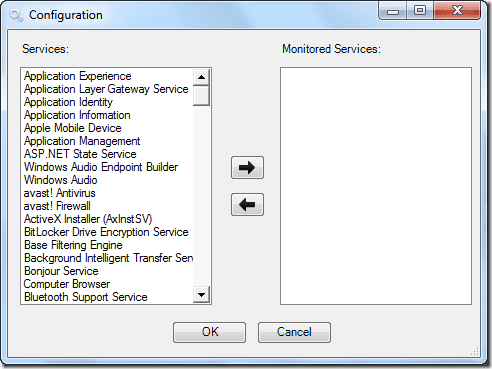
Anda sekarang harus menambahkan layanan yang sering Anda kerjakan di Daftar Layanan yang Dipantau dengan memilih layanan di kolom kiri dan menekan tombol arah kanan. Setelah Anda memiliki semua layanan yang Anda inginkan dalam daftar yang dipantau, klik ok.

Inilah bagian yang menarik. Mulai sekarang, kapan pun Anda ingin memulai atau menghentikan layanan dari daftar pilihan Anda, cukup klik kanan pada Ikon Monitor Layanan Windows di bilah tugas dan klik layanan terkait. Layanan dengan lingkaran hijau di depannya adalah layanan yang aktif sedangkan layanan dengan lingkaran merah adalah layanan yang tidak aktif.
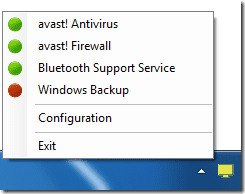
Ikon Windows Service Monitor juga berubah warna tergantung pada status layanan Windows Anda yang dipantau. Jika semua layanan berjalan, akan menampilkan ikon hijau, jika beberapa layanan berjalan, ini akan menampilkan ikon oranye. Jika semua layanan dihentikan, warnanya abu-abu.
Putusan saya
Windows Service Monitor adalah alat luar biasa bagi pengguna yang menggunakan panel layanan Windows secara teratur untuk memulai atau menghentikan layanan. Dengan alat yang berfungsi di bilah tugas, tidak perlu membuka jendela Layanan dan mencari layanan Anda dalam daftar. Cukup klik kanan pada ikon di bilah tugas dan lakukan yang diperlukan.
Terakhir diperbarui pada 07 Februari 2022
Artikel di atas mungkin berisi tautan afiliasi yang membantu mendukung Guiding Tech. Namun, itu tidak mempengaruhi integritas editorial kami. Konten tetap tidak bias dan otentik.
TAHUKAH KAMU
Notion, aplikasi produktivitas, didirikan pada 2013.



